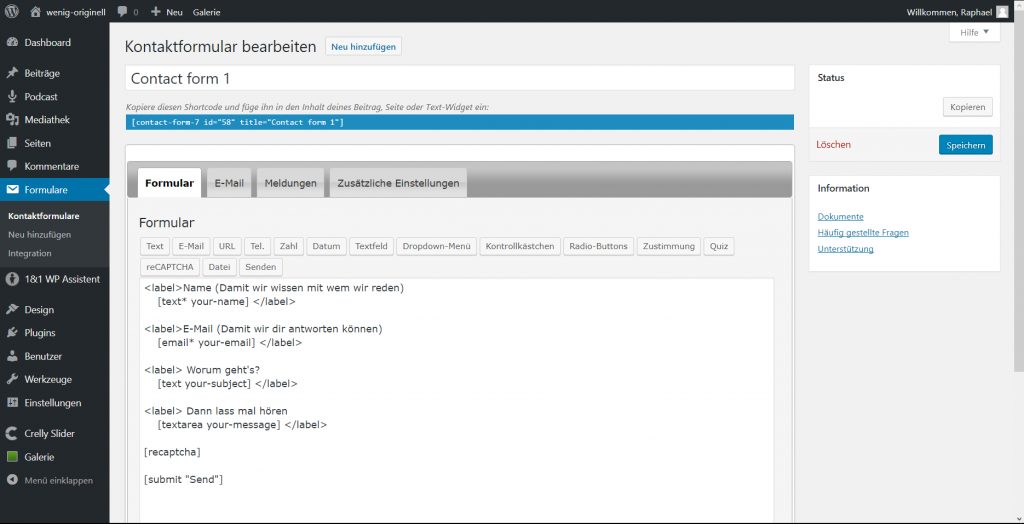Teil 7 des Entwickler-Tagebuchs. Mein Weg zur Übernahme dieser Reihe hat hier begonnen. Ganz am Anfang… Also der Link führt zum Anfang dieser Reihe!
Hey, was geht hier vor sich? Zitateinschub, was machst du h…
Ruhe, du Wurm! Die Reihe wird endlich die Qualität bekommen, die sie verdient. Du hast hier Nichts mehr zu melden!
*Räusper* In diesem Teil des Entwickler-Tagebuchs (unter neuer Leitung) befassen wir uns mit den folgenden drei Plugins: Akismet Anti-Spam, Akismet Privacy Policies und Contact Form 7.
Akismet Anti-Spam ist ein Standard-Plugin von WordPress und dient dem Schutz vor Spam im Kommentarbereich. Akismet leitet einige Daten des Kommentierenden auf Server in den USA weiter und speichert diese dort für die Spamerkennung. Aus datenschutzrechtlichen Gründen ist dies in Deutschland problematisch, weshalb das Akismet Privacy Policies Plugin die Kommentarfunktion um einen Hinweis auf die Akismet Praktiken erweitert, der zur Kenntnis genommen werden muss. Contact Form 7 schließlich ermöglicht das wunderschöne Kontaktformular auf der Website.
Wohl oder übel ist die Einrichtung von Akismet Anti-Spam nicht durch einen einfachen Klick auf „Installieren“ und „Aktivieren“ erledigt. Glücklicherweise wird man recht sorgfältig durch den ganzen Prozess geführt, das beinhaltet unter Anderem die Erstellung eines neuen WordPress.com Accounts und die Generierung eines API Schlüssels. Für private Webseiten ist die Nutzung von Akismet kostenlos, auch wenn ihr an unterschiedlichen Stellen gefragt werdet, ob ihr das Projekt nicht vielleicht finanziell unterstützen möchtet. Akismet findet man nach Installation und Aktivierung auf der WordPress Benutzerseite unter Einstellungen.
Contact Form 7 ist da schon einfacher. Installieren und Aktivieren des Plugins fügt dem Adminbereich „Formulare“ hinzu, wo ihr jetzt auf das Kontaktformular zugreifen könnt und dann folgende Seite sehen solltet:
Über den Reiter „Formular“ kann das Erscheinungsbild des Kontaktformulars angepasst werden. Als Anschauungsmaterial war ich so frei das Kontaktformular anzufügen, was von dem gezeigten Code generiert wird. Wichtig hierfür ist, dass ihr den Shortcode, der oben auf dem Bild blau hinterlegt ist, auf die entsprechende Seite kopiert, damit das Kontaktformular überhaupt angezeigt wird.
Über den Reiter „E-Mail“ stellt ihr ein an welche Adresse die E-Mails, die euch über das Kontaktformular gesendet werden, geschickt werden und wie sie aufgebaut sein sollen. „Meldungen“ erlaubt euch den Text von Fehlermeldungen etc. anzupassen, die im Zusammenhang mit dem Senden einer Nachricht erscheinen können und „Zusätzliche Einstellungen“ erlaubt den fortgeschrittenen Nutzern schließlich das Kontaktformular durch eigenen Code zu verändern und anzupassen.
Okay, der Witz ist vorbei, Zitateinschub! Lass mich wieder raus, das ist doch albern!
Muhahahahaaaa